パワーポイント使い方講座
ドラッグでオートシェイプをコピーする
下図のように同じオートシェイプ(図形など)をいくつも並べて表示させたい時など、効率的にコピー/貼り付け作業を行いたいものです。
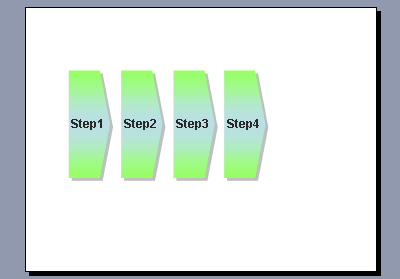
今回は、コピー/貼り付けボタンよりもっと手早く操作ができるマウスのドラッグ操作でオートシェイプをコピーする方法をご紹介します。
まず、コピー元のオートシェイプをポイントし、Ctrlキーを押しながらドラッグします。
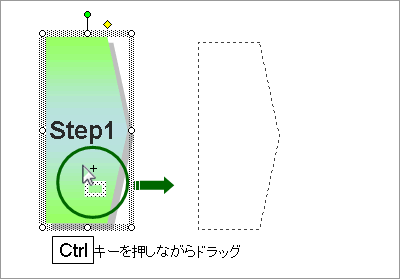
以上、簡単にコピーができました。あとは、文字だけ書き換えればできあがりです。
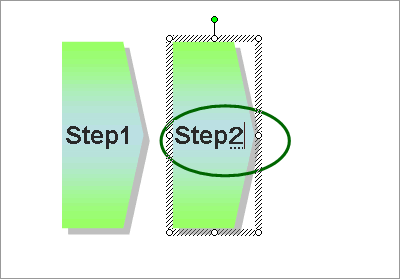
コピー/貼り付けボタンで操作するとあちこちマウスを移動する距離も長くなり非効率なので、ぜひ簡単なドラッグでのコピーをマスターして下さい。
なお、ズレることなく真横にコピーしたい場合は、Ctrlキーに加え「Shiftキー」も同時に押しながらドラッグします。詳しくは、オートシェイプの縦(または横)位置を変えずにドラッグするをご覧ください。
